Cómo descargar aplicaciones en su Samsung Smart TV
La conveniencia de tener un televisor inteligente es que no tiene que usar un dispositivo separado como un dispositivo de transmisión o una consola de juegos para acceder a sus servicios favoritos. Y aunque la mayoría de los televisores inteligentes Samsung vienen con aplicaciones populares como Netflix preinstaladas, también ofrecen otras aplicaciones para descargar.
Veamos cómo descargar aplicaciones en su televisor inteligente Samsung para expandir lo que puede hacer con él.
Cómo descargar aplicaciones en un televisor inteligente Samsung
Para descargar aplicaciones, deberá tener su televisor conectado a Internet a través de un cable Ethernet o de forma inalámbrica. Siempre que ese sea el caso, presione el botón Inicio en su control remoto para abrir el menú principal. Allí, use el panel de navegación para desplazarse y seleccionar Aplicaciones , que se encuentra en el lado izquierdo del menú.
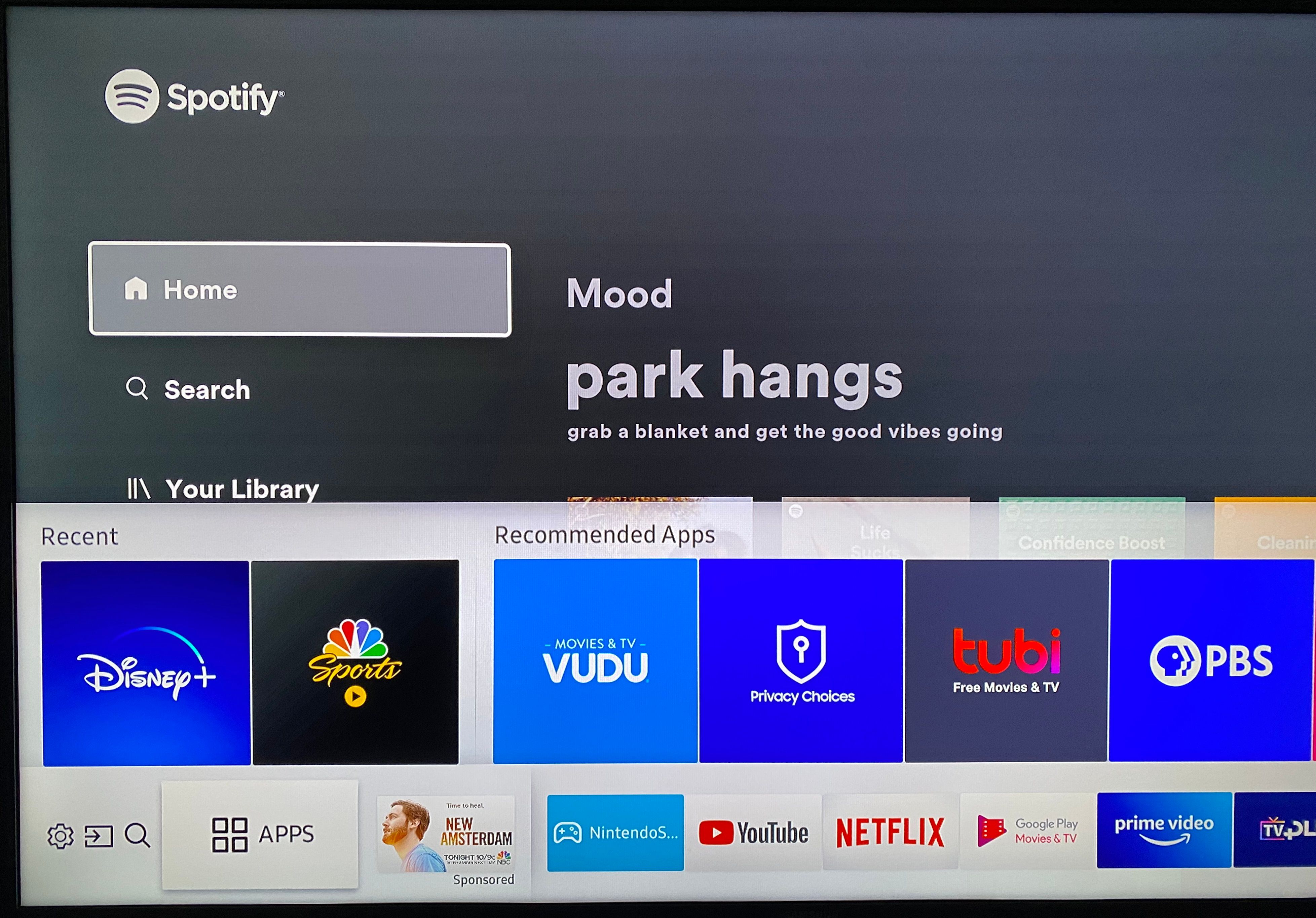
Esto abrirá la página de aplicaciones (esencialmente la tienda y la configuración, todo en uno), donde puede ver todas las ofertas disponibles para su televisor Samsung. Utilice la página de navegación para buscar los títulos de la página de inicio, como Elección del editor y Más popular .
Si se desplaza hacia la parte inferior, verá otros grupos de aplicaciones, como Música y radio y Deportes . Incluso hay una selección de juegos, si realmente quieres jugarlos con un control remoto de TV por alguna razón.
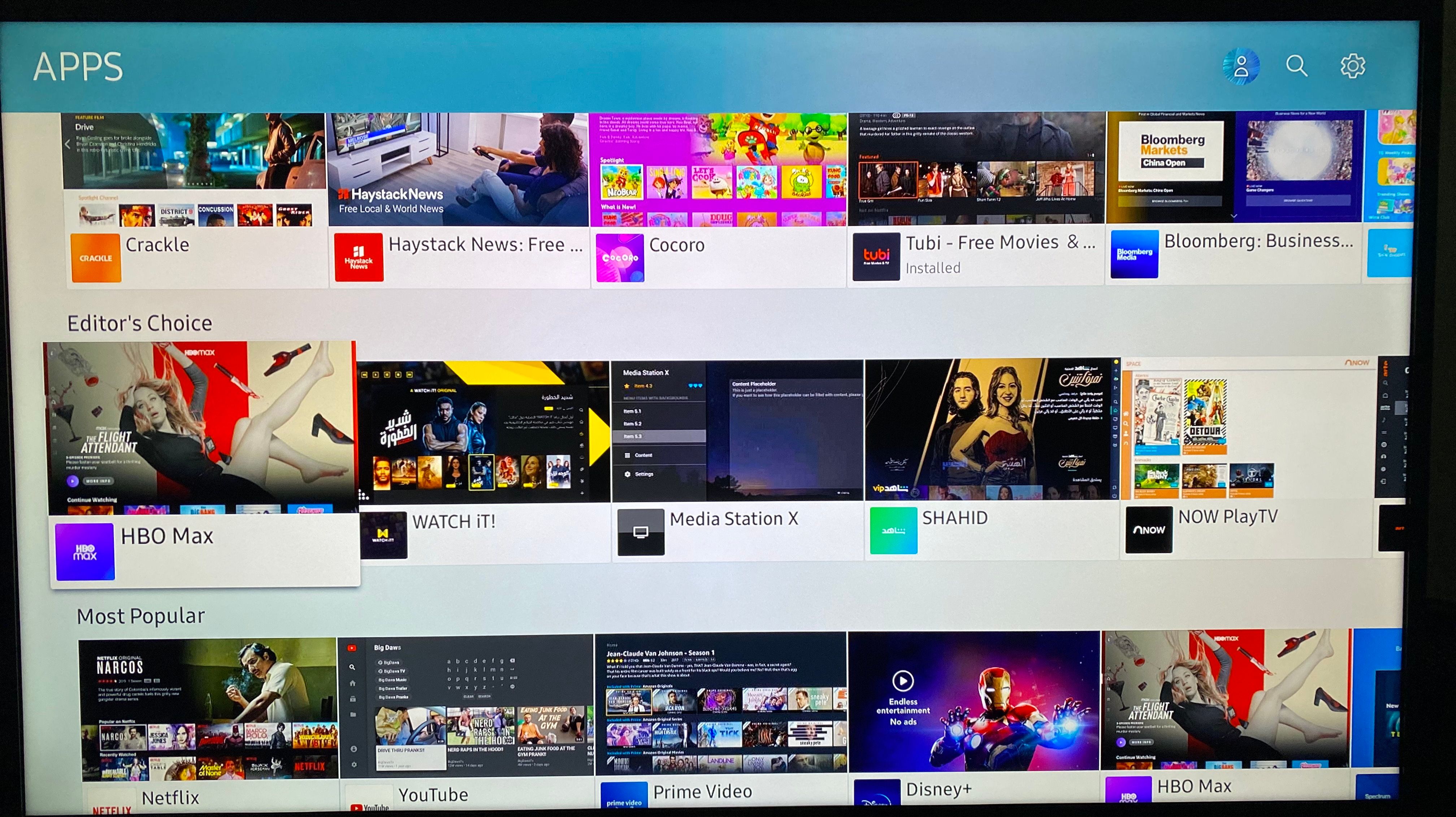
Si no puede encontrar la aplicación que está buscando desplazándose por el menú, seleccione el ícono de lupa de búsqueda en la parte superior derecha para ingresar una consulta.
Cuando abres la página de una aplicación, verás información sobre ella, como su tamaño, la fecha de la última actualización, capturas de pantalla y una breve descripción. Para instalar la aplicación en su televisor, simplemente presione el botón grande Instalar aquí.

Esto iniciará inmediatamente el proceso de descarga y luego instalará la aplicación en su televisor. Verás una notificación en la parte superior de la pantalla cuando esté lista.
Cómo abrir aplicaciones instaladas en su televisor Samsung
Encontrará todas las aplicaciones en su televisor enumeradas en la sección Aplicación descargada del menú principal de aplicaciones mencionado anteriormente. Las tres aplicaciones utilizadas más recientemente también aparecen en Recientes cuando selecciona el icono Aplicaciones en el menú.
Sin embargo, ninguna de estas ubicaciones es conveniente si usa muchas aplicaciones. Por lo tanto, es una buena idea agregar aplicaciones que usa regularmente a su pantalla de inicio. Verá un botón Agregar a la página de inicio en la página de una aplicación inmediatamente después de instalarla.

Para agregar uno más tarde, seleccione el engranaje de Configuración en la parte superior derecha del menú principal de Aplicaciones . Esto lo lleva a una página donde puede ver todas las aplicaciones que ha descargado. Desplácese hacia abajo debajo de uno y elija Agregar a Inicio para colocar un acceso directo en su menú principal. Puede moverse hacia la izquierda y hacia la derecha para decidir dónde le gustaría que vaya.
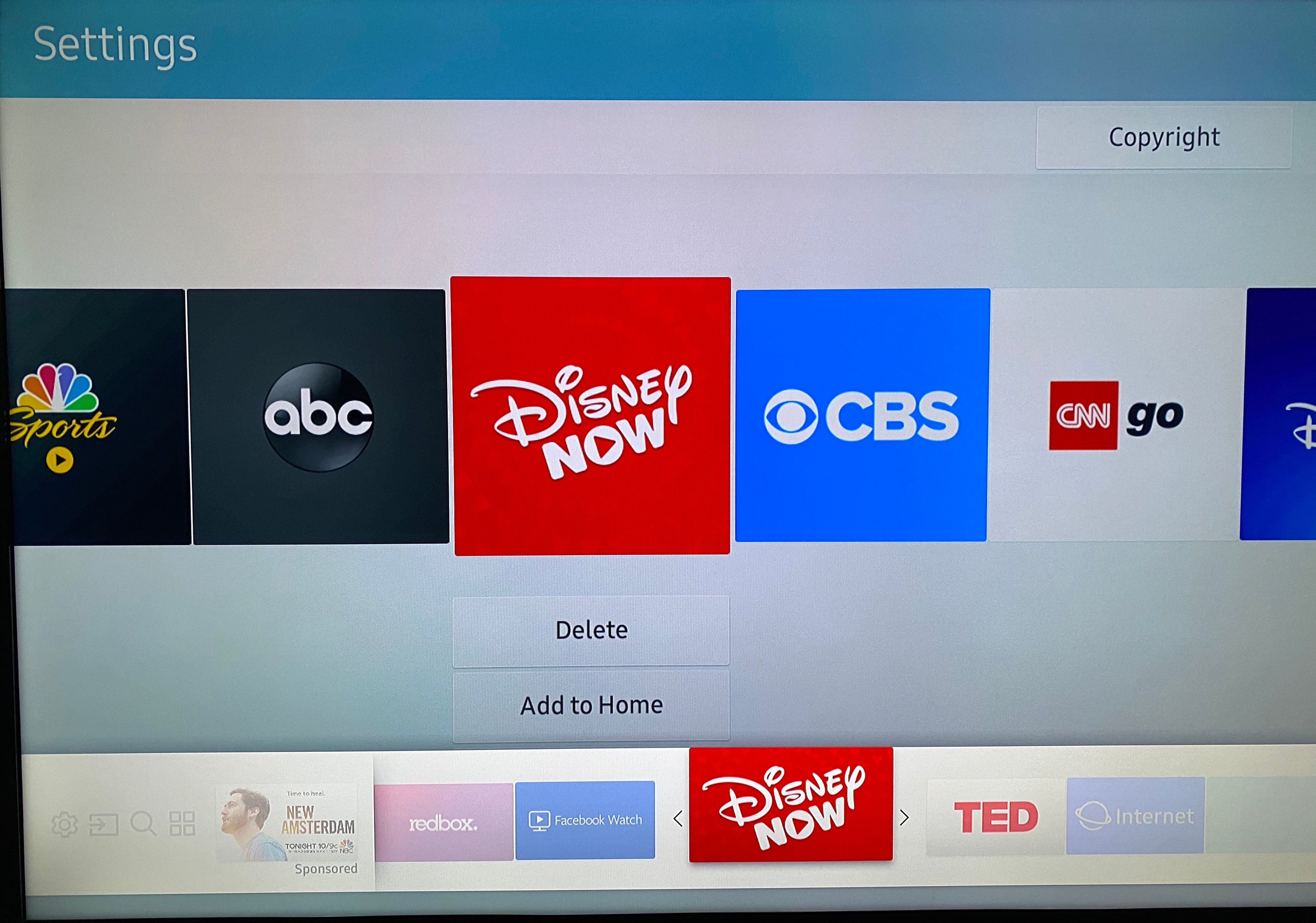
Desde este menú, también puede elegir Reinstalar para obtener una copia nueva de la aplicación, si alguna vez se daña por alguna razón.
Cómo mantener actualizadas las aplicaciones de su televisor Samsung
Finalmente, mientras se encuentra en la página Configuración , recomendamos habilitar la opción Actualización automática en la parte superior derecha. Con esto, no tendrá que preocuparse por actualizar las aplicaciones manualmente.
Las aplicaciones de Smart TV no se actualizan con tanta frecuencia como las aplicaciones en su teléfono inteligente o computadora, pero las actualizaciones automáticas significan que tendrá una tarea menos de la que preocuparse.
Instalación de aplicaciones en un Smart TV de Samsung, simplificada
Eso es todo lo que se necesita para instalar aplicaciones en su televisor inteligente Samsung. Si bien no hay una gran selección disponible y algunas de las aplicaciones son de mala calidad, ahora sabe cómo obtener aplicaciones para servicios como Funimation que no están preinstaladas en su dispositivo.
Si su televisor inteligente no ofrece las aplicaciones que necesita, podría ser el momento de buscar una plataforma de transmisión alternativa con más opciones.
Haber de imagen: Manuel Esteban / Shutterstock
